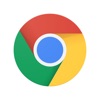iPhoneの何か調べものをするとき、みなさんはどうしているでしょうか。
一番ベーシックなのは「Safariを起動 → 新規タブを作成 → 検索キーワードを入力」という流れでしょう。他には、Siriを活用する方法なども考えられます。
私が最近愛用しているのは「音声入力」です。
iPhone版Chromeを3D Touchで起動し、そこから音声検索を即座に開始する。この動作が本当に素早くてね。
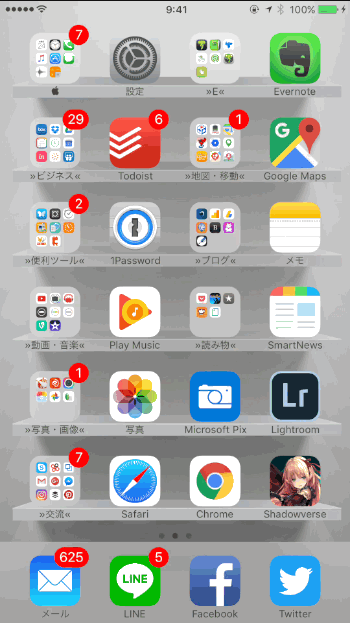
外出先や人が多い場所ではまだちょっと恥ずかしかったりするのですが、かなり素早く検索を開始できるので、隙を見つけては活用しています。
今日は私が愛用している最速検索行動をご紹介。たぶんこれが一番速いと思います!
Chromeを活用した音声入力検索がメッチャ便利
今回活用するアプリはこちら。Safariではなく、iPhone版GoogleChromeです。
PC版のChromeと同期でき、お気に入りや閲覧履歴などが同一条件で使えるのが嬉しくて。どんなデバイスでも同じ環境で使えるというのは、本当に便利です。
※もちろんSafariも同条件なのですが、私はPCではChromeを愛用していますもので、Chromeの方が何かと都合が良いのです。
さて、iPhone版Chromeでは 3D Touch に対応しています。アプリアイコンを強く押し込めば、よく使うメニューが表示されます。
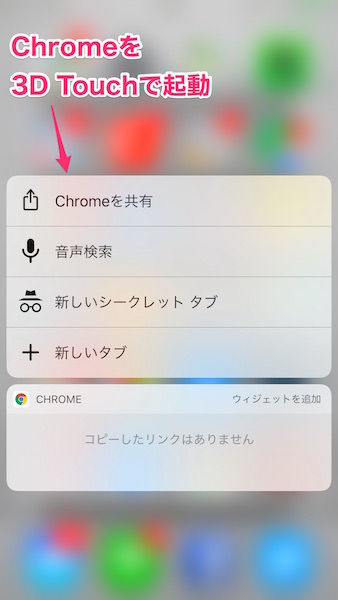
その中に「音声検索」があります。これは、iPhoneに喋りかけることで、その言葉でそのまま検索を開始する機能。
「本当に正確に認識してくれるの?ご認識が多くて、結局手で入力し直すハメになるんじゃないの?」そんな心配をしている人もご安心を。
私も同じ不安を持っていましたが、最近の技術の向上は目を見張るものがあります。
人に話しかけるように、普通にしゃべりかける感じで、間違いなく認識してくれます。小声でちょっとどもった感じでも、結構な精度で正しく認識します。
少し脱線しました。
Chromeの「音声検索」メニューをタップすると、Chromeが起動し、すぐに音声検索が始まります。あとはiPhoneに話しかけるだけで、検索を開始してくれるんです。
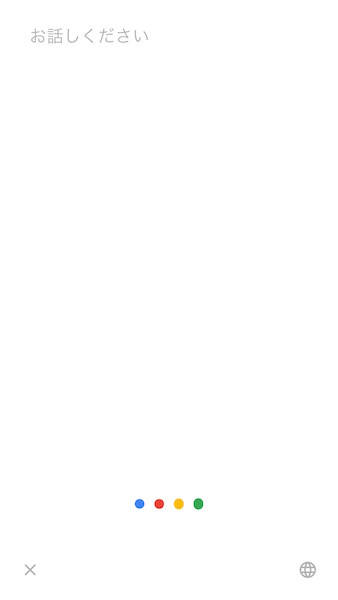
Gifにまとめてみました。今までの手入力と比較しても、明らかに速く調べものができます。
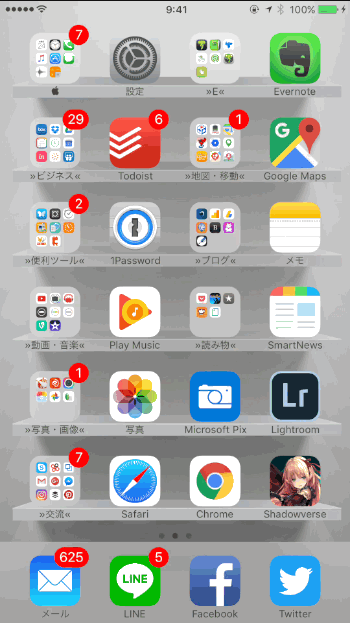
私ぐらいの世代はちょっと抵抗があるかもしれませんが、音声入力は若い人たちが普通に活用しているテクニックです。それが割りと一般的な技術なのです。
音声検索を恥ずかしいと思っているのは、実は自分だけ。周りの人はそこまで不快に思うことはないのかもしれませんよ。私も最近ではあまり気にならないようになりました。